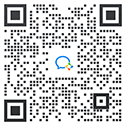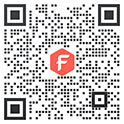
扫一扫添加福昕福利官
mac的pdf文档如何编辑,读完下面的内容就都会了。对于很多使用Mac电脑的朋友们来讲,使用新电脑后,速度是提高了,但是又产生了新问题,那就是Mac电脑具有很强的不兼容性,如果使用WORD文件,就会经常会出现排版和格式错乱的问题,怎么办呢?最好的办法就是使用mac的pdf文档格式来保存和传输文件,因为pdf文档最大的优点就是能保留文件的原始面貌,而且在Mac电脑上编辑PDF也比较简单,mac的pdf文档如何编辑呢?下面就教朋友们两个方法。

mac的pdf文档如何编辑
福昕pdf编辑器mac版本的突出特点
1.软件小巧便捷,硬盘版本只有5M多,而该款软件还推出了绿色版本,无需安装,仅0.5M,节省更多的空间。
2.免费使用,永不收费,这款软件是一款纯免费的绿色软件,内置所有的功能均可使用,没有任何收费层层嵌套的现象。
3.界面简洁,操作简单,软件界面简洁易操作,什么功能在哪一目了然,易于上手。
4.功能强大,正品无忧,软件不仅功能强大,而且完全无须担心存在病毒的问题,因为都是官方网站推出的原版正品软件。

mac的pdf文档如何编辑
福昕pdf编辑器mac版本的pdf编辑功能介绍
1.点击顶部工具栏中选择“编辑”模式,点击“文本”按钮;
2.选择需要编辑的一段文字,可以在如下图所示的右侧修改相关字体大小与颜色,然后编辑PDF文本,修改完成后单击空白处以保留更改。
3.点击顶部工具栏中选择“编辑”模式,点击“文本”按钮;
4.选择需要编辑的一段文字,可以在如下图所示的右侧修改相关字体大小与颜色,然后编辑PDF文本,修改完成后单击空白处以保留更改。
借助Mac系统自带的“预览”功能对PDF文件进行编辑
首先,在Mac设备中找到需要编辑的PDF文件,鼠标右键选择该文件,并在可支持打开PDF文件的应用程序中找到“预览程序”选项,然后,该PDF文件就会直接在“预览程序”里打开了。
其次,可以使用“预览”中工具栏对PDF文件进行编辑操作了。借助预览工具栏,可以使用诸如添加文本、注释、个人签名、高亮显示文本和编辑图像等功能。
最后,这些编辑功能操作起来非常的简单,只需选择“预览”程序上方的工具栏里对应的功能按键,即可完成相应的编辑操作。
读到这里,关于“mac的pdf文档如何编辑”的两个方法就都介绍完了,这些方法看起来比较复杂高深,其实,在日常的工作和学习只要多练习几次,熟悉一下基本程序,很快就会掌握了,如果感觉用的还可以,别忘了分享给其他同事和朋友,如果在使用过程有什么疑问,可以登陆福昕pdf编辑器的官方网站,客服一定会热心给予帮助。
政企
合作
了解平台产品
预约产品演示
申请产品试用
定制合作方案
福昕
福利官
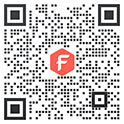
扫一扫添加福昕福利官

微信扫码
免费获取合作方案和报价